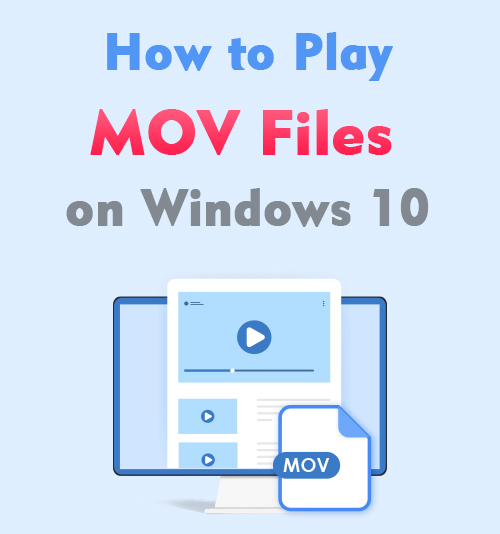
يستخدم الكثير منا الأجهزة اللوحية والهواتف المحمولة لدينا لالتقاط مقاطع فيديو عزيزة علينا الآن. لسوء الحظ ، تميل العديد من مقاطع الفيديو إلى أن تكون بتنسيقات غير متوافقة مع جميع الأجهزة ، مما يؤدي إلى إحباطك بسبب عدم قدرتك على المشاهدة على جهاز الكمبيوتر الخاص بك.
تميل إلى الشعور بالإحباط عندما يكون لديك عدد قليل من ملفات الفيديو MOV التي تستمتع بمشاهدتها وتكافح من أجل اللعب على جهاز الكمبيوتر الخاص بك. ربما تكون قد عثرت على مقالتي بحثًا عن حلول.
هذا هو بالضبط ما أقدمه لك ، أكثر من حل حول كيفية فتح ملفات .mov على جهاز الكمبيوتر الموثوق به. بمجرد قراءة هذه الإرشادات القليلة حول كيفية تشغيل ملفات MOV على نظام التشغيل Windows 10 ، فلن تكافح أبدًا مرة أخرى.
سيساعدك أحد حلولنا تحويل الفيديو من تنسيقات أخرى إلى MP4 ، وهو متوافق مع جميع الأجهزة.
هيا بنا نبدأ.
المحتويات
لماذا لا يمكنني فتح ملفات MOV على جهاز الكمبيوتر؟
أحد أكثر الأسباب شيوعًا لعدم تمكنك من فتح ملفات MOV على جهاز الكمبيوتر الخاص بك هو إصدار قديم من Windows Media Player.
للحصول على تجربة تشغيل فيديو سلسة وناجحة مع Windows Media Player ، تحتاج إلى التأكد من تحديث الإصدار المثبت على جهازك.
لكن بعض أجهزة الكمبيوتر لا تحتوي على أحدث البرامج المتوافقة مع جميع إصدارات Windows Media Player ، مما سينتج عنه مشكلة أخرى - كيفية تشغيل ملفات MOV بدون Windows Media Player.
لحسن الحظ ، نجد حلولًا مختلفة لهذه المشكلة التي يواجهها العديد من المستخدمين أثناء هذه المقالة. لذا استمر في القراءة لمعرفة الخيار الأفضل لمشكلتك.
[عمل بنسبة 100٪] تشغيل ملفات MOV بالتحويل إلى MP4
الأول على قائمة الخبراء هذه من الحلول هو AmoyShare's MOV to MP4 Converter. هذه الأداة رائعة للمستخدمين الذين يريدون فقط تحويل بعض مقاطع الفيديو بخطوات بسيطة. إنها واحدة من أفضل الأدوات سهلة الاستخدام التي يمكنك استخدامها ، واتبع هذه الخطوات ، ومعرفة كيفية تشغيل ملفات MOV على نظام التشغيل Windows 10.
- زيارة الموقع الإلكتروني
انقر على رابط AmoyShare MOV لتحويل MP4، وسوف يأخذك إلى محول الفيديو عبر الإنترنت.
- حدد التنسيق
قبل النقر فوق الزر ، يجب عليك تحديد التنسيق الذي يجب أن تقوم بالتحويل إليه. في هذه الحالة ، نقترح تحويل ملفات MOV إلى MP4.
يوجد فوق زر التحميل مربع منسدل رمادي اللون. انقر فوق السهم وحدد التنسيق MP4. إذا كنت ترغب في استخدام خيار آخر ، فهناك بعض الخيارات في القائمة للاختيار من بينها.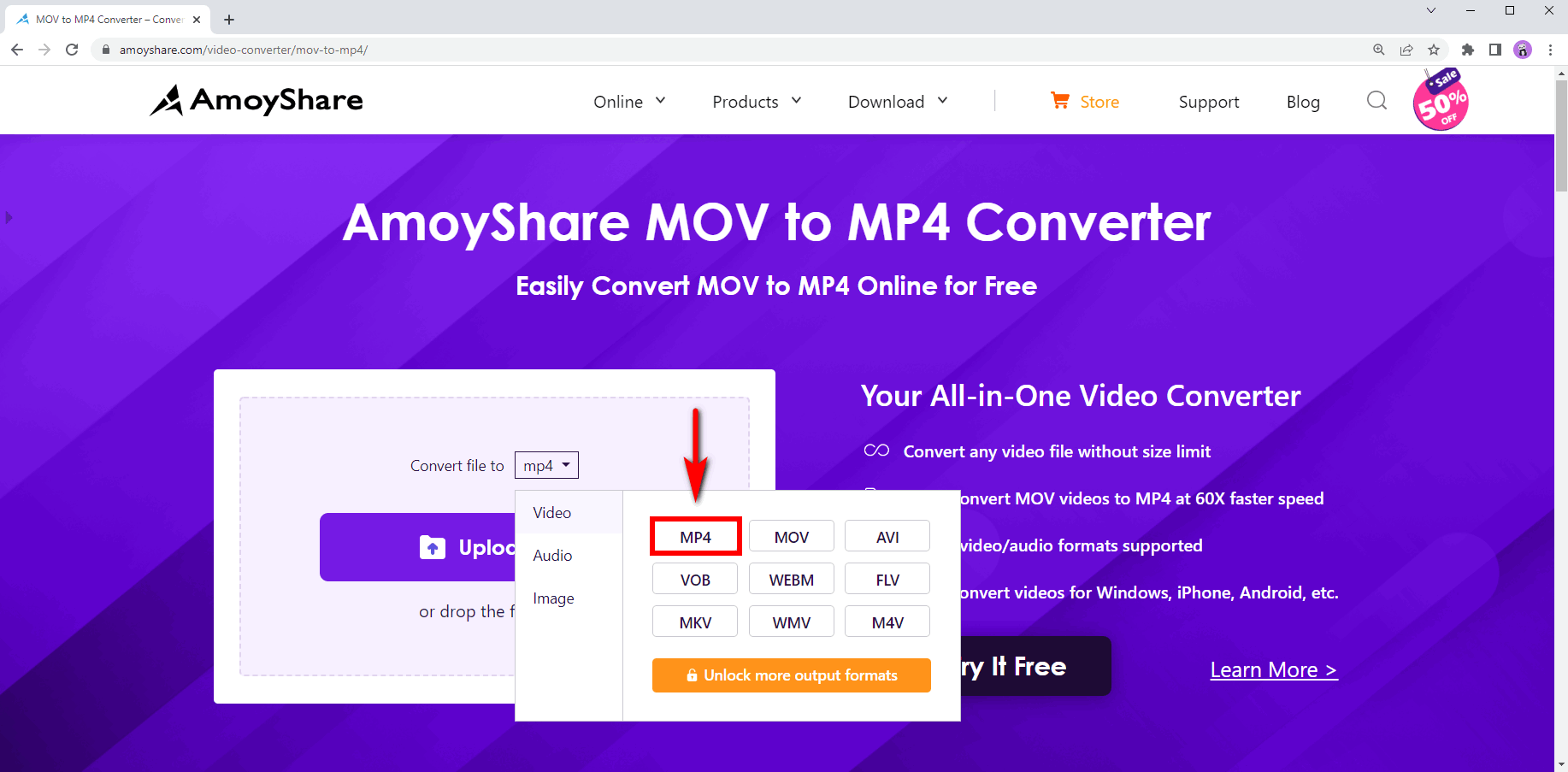
- قم بتحميل ملف MOV
بمجرد زيارة موقع الويب ، ستلاحظ كتلة بها مستطيل أرجواني كبير به كلمة "تحميل". انقر فوق هذا الزر واستكشف ملفاتك لملف MOV الذي تقوم بتحويله. الرجاء تحديد الملف ، وسيقوم الموقع بتحميله.
بدلاً من ذلك ، يمكنك سحب الملف من سطح المكتب أو مدير الملفات إلى زر التحميل باستخدام المؤشر.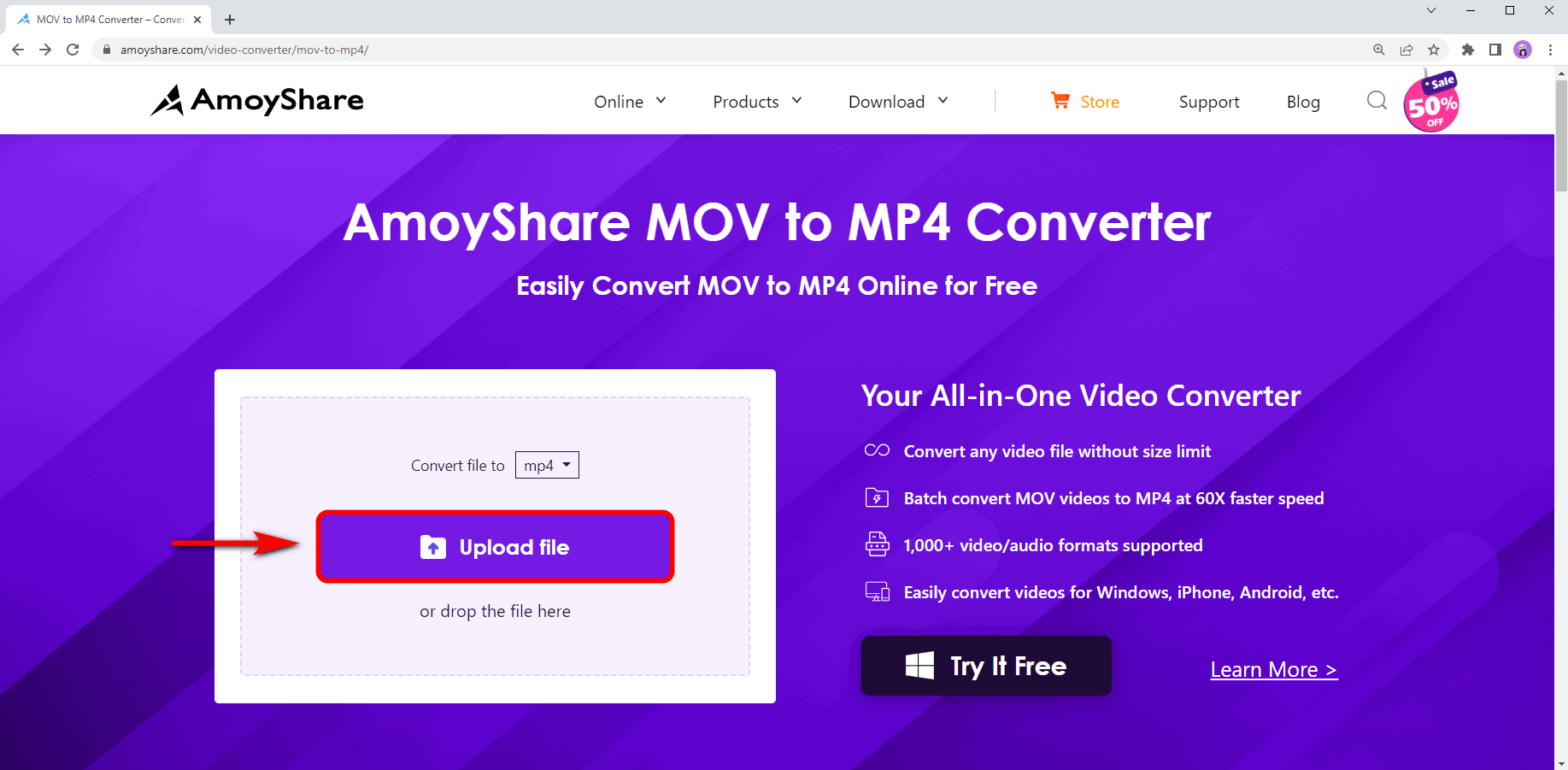
- انقر فوق تحويل
بمجرد تحميل ملف MOV إلى الموقع ، سترى زرًا يقول ، "إضافة المزيد من الملفات" وزر أرجواني كبير يقول "تحويل". انقر على زر التحويل الأرجواني لبدء التحويل. يمكنك إضافة أكثر من ملف إذا كنت تريد القيام بتحويل دفعة MOV إلى MP4.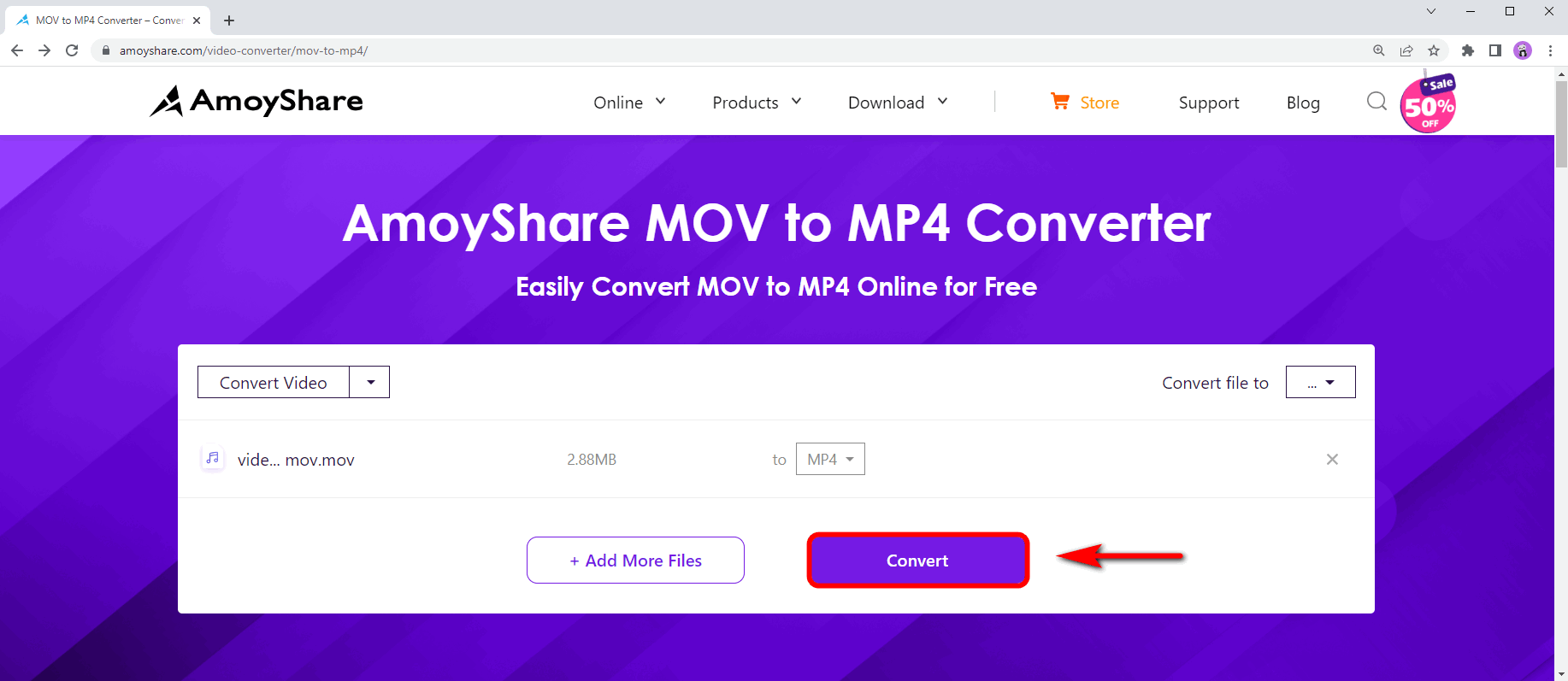
بمجرد اكتمال تحويل MOV ، يمكنك تنزيل ملفاتك ، ما عليك سوى النقر فوق التنزيل وتحديد جودة الفيديو المنسق حديثًا. بعد ذلك ، يمكنك تشغيل الملفات الجديدة بسهولة.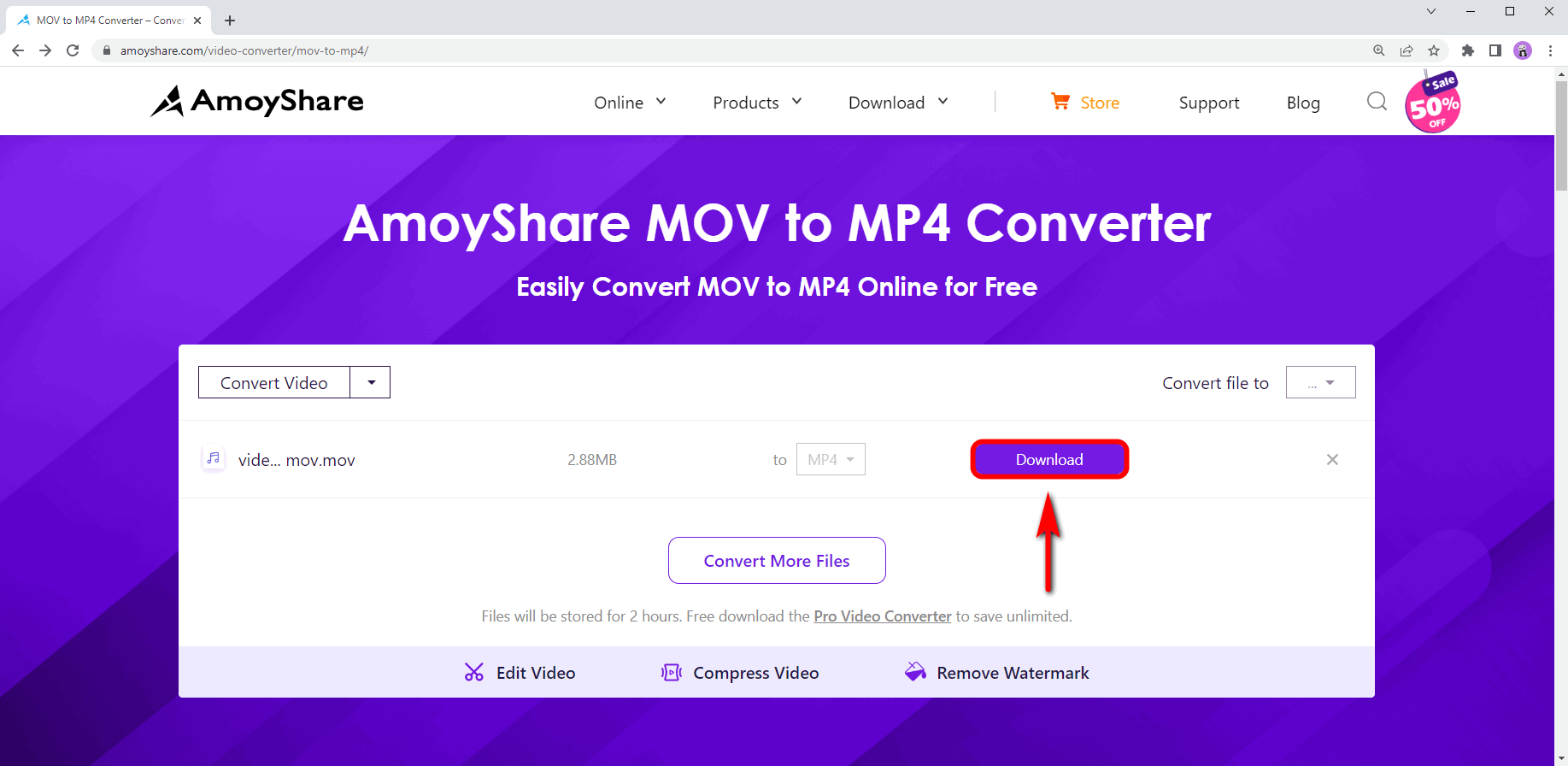
نظرًا لعدم الحاجة إلى برامج إضافية ، يعتقد العديد من المستخدمين أنها أفضل طريقة لتشغيل ملفات MOV على Windows.
كيفية فتح ملفات MOV باستخدام Windows Media Player
تم تثبيت Windows Media Player مسبقًا على معظم أجهزة الكمبيوتر. لكن الأمر يتطلب بضع خطوات إضافية لإكمال العملية لفتح ملفات mov. على جهاز الكمبيوتر.
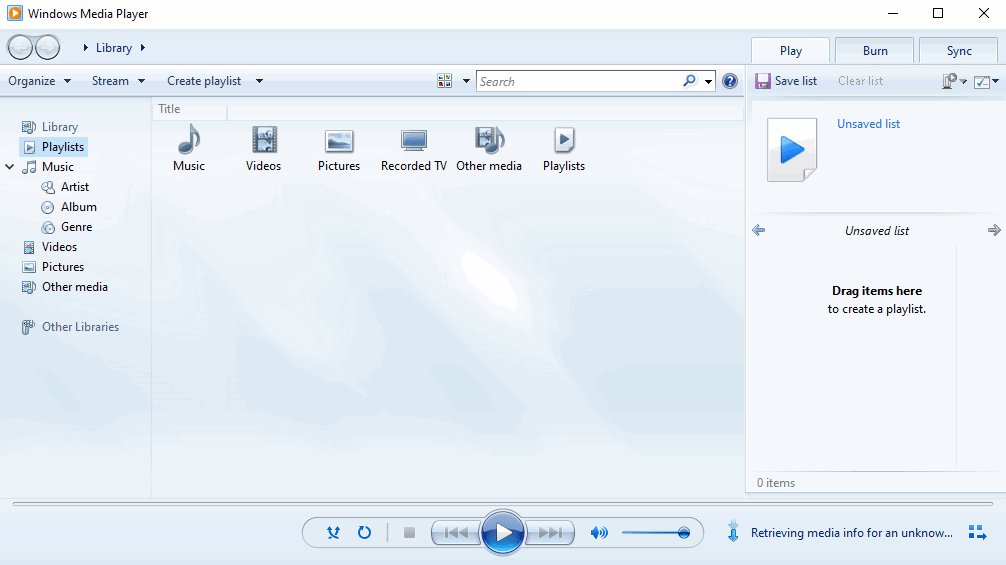
- قم بتنزيل الأدوات اللازمة
تحميل ويندوز ميديا بلاير ثم قم بالتنزيل برنامج الترميز 3ivx على VideoHelp. - إعادة تشغيل
انقر فوق زر البدء وحدد إعادة التشغيل لإكمال تثبيت البرنامج الجديد على جهاز الكمبيوتر الخاص بك. - حدد ملف MOV
ابحث عن ملف MOV الذي تريد تشغيله باستخدام مشغل الوسائط ، وانقر بزر الماوس الأيمن فوقه ، وحدد "فتح باستخدام" ، واختر "Windows Media Player".
أعلم أن هذا يبدو وكأنه جهد أكثر من مجرد استخدام مشغل عادي ، ولهذا السبب نقترح استخدام محول AmoyShare عبر الإنترنت. ليست هناك حاجة لأي تنزيلات برامج إضافية.
كيفية تشغيل ملفات MOV باستخدام VLC
VLC هو مشغل فيديو مفتوح المصدر يمكنه دعم العديد من تنسيقات الملفات المختلفة. يعد تضمين ملفات MOV واستخدام VLC لمشاهدة بعض مقاطع فيديو MOV بديلاً ممتازًا لتحويل الملفات. على الرغم من أنه يمكنك تحويل الفيديو باستخدام VLC ، إلا أنه يميل إلى أن يكون معقدًا بعض الشيء وقد يفقد بعض الجودة.
اتبع هذه الخطوات لمعرفة كيفية تشغيل ملفات MOV على نظام التشغيل Windows 11/10/7.
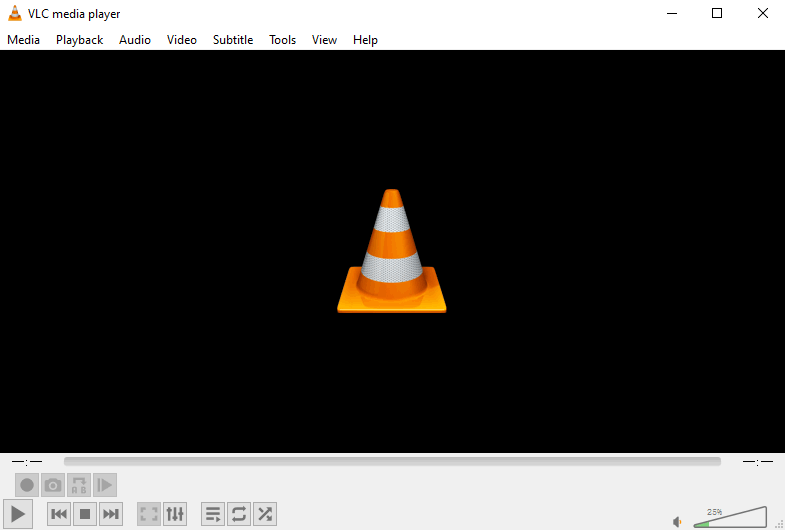
- تنزيل VLC
قم بزيارة الموقع الرسمي وقم بتنزيل ملف مشغل VLC لنظام التشغيل Windows. قم بتثبيت التطبيق. - فتح VLC
بمجرد التثبيت ، انقر فوق رمز مخروط VLC وافتح التطبيق. - حدد ملف MOV
انقر فوق الزر "القائمة المنسدلة للوسائط" وحدد "فتح ملف". بعد ذلك ، استكشف ملفاتك على جهاز الكمبيوتر الخاص بك وحدد ملف MOV الذي تريد تشغيله باستخدام مشغل MOV هذا لنظام Windows.
وهذه هي كل الخطوات التي تحتاجها لمعرفة كيفية فتح ملفات MOV على Windows.
كيفية تشغيل ملفات MOV باستخدام مشغل QuickTime
QuickTime هو نفس نوع المنتج مثل Windows Media Player ، ولكن لمنتجات macOS. يأتي مثبتًا مسبقًا مع منتجات Mac ، تمامًا مثل Windows Media Player مع العديد من منتجات Windows. يمكن لـ QuickTime تشغيل العديد من التنسيقات المختلفة ، وإذا كنت تريد معرفة كيفية تشغيل ملفات MOV على Windows باستخدام QuickTime ، فاتبع الخطوات التالية.
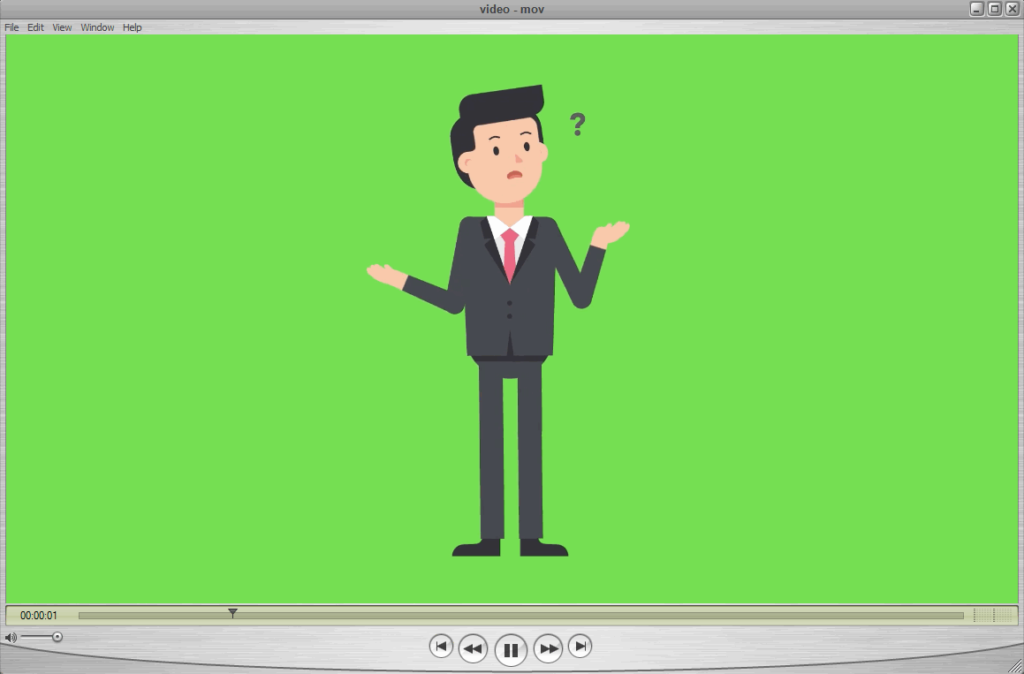
- تحميل وتثبيت
تحميل كويك تايم بلاير للنوافذ. اتبع هذا الرابط لتنزيل المنتجات. - افتح QuickTime
افتح مشغل QuickTime على جهاز الكمبيوتر الخاص بك بعد التثبيت. - حدد ملف MOV
انقر على زر القائمة المنسدلة للملف وحدد خيار "فتح ملف". بعد ذلك ، استكشف ملفاتك أثناء وجودك في التطبيق وحدد MOV الذي ترغب في اللعب باستخدامه.
كله تمام! قراءة سهلة.
للأسف ، جعلت Apple من المستحيل على Windows تلقي تحديثات على هذا المنتج. بالإضافة إلى ذلك ، فقد جعلوا الإصدارات الأحدث غير متوافقة مع Windows.
كيفية تشغيل ملفات MOV مع RealPlayer
تحتاج إلى معرفة كيفية تشغيل ملفات MOV باستخدام Windows باستخدام RealPlayer. يمكن أن يكون مشغل ملفات MOV هذا سهلاً للغاية.
RealPlayer هي أداة رائعة ولكنها مكلفة للأسف. إذا كنت ترغب في فتح جميع ميزاته ، فستحتاج إلى دفع رسوم سنوية قدرها 49.99 دولارًا. أعلم أن هذا قد لا يبدو كثيرًا. ومع ذلك ، فإنه يفكر كثيرًا في الخيارات المجانية مثل محول الفيديو عبر الإنترنت من AmoyShare.
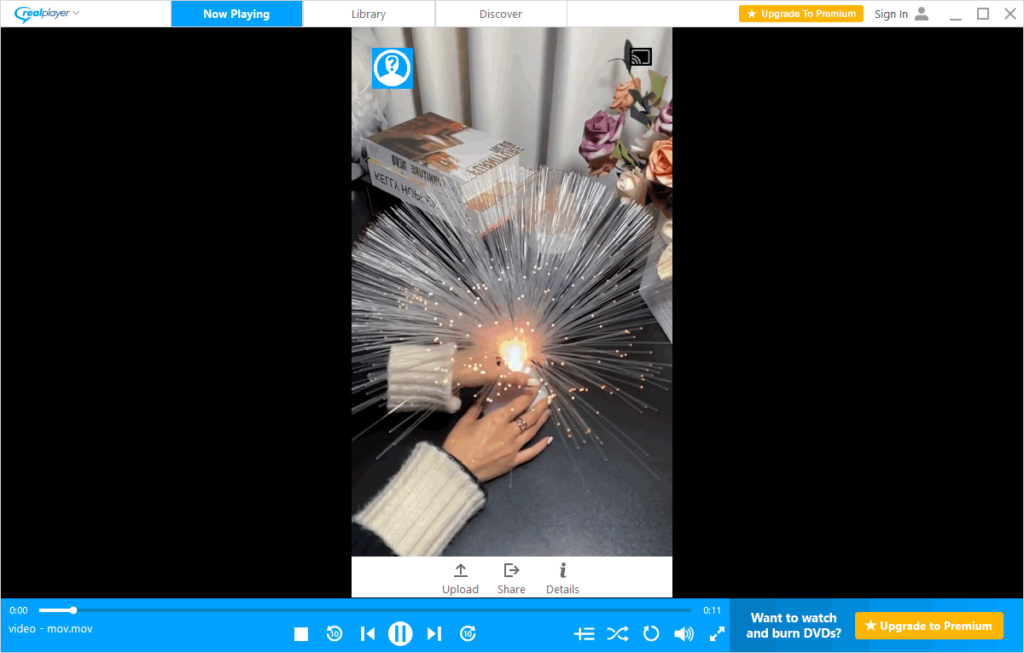
- تنزيل برنامج RealPlayer
انتقل إلى تنزيل ملف لاعب حقيقي تطبيق على جهاز الكمبيوتر الخاص بك. - افتح ملف MOV الخاص بك
ابحث عن ملف MOV على جهاز الكمبيوتر الخاص بك وانقر عليه بزر الماوس الأيمن. بعد ذلك ، حدد علامة التبويب المسماة "فتح باستخدام" وحدد "RealPlayer". ها أنت ذا.
كيفية تشغيل ملفات MOV مع PotPlayer
PotPlayer هو مشغل ملفات MOV رائع آخر ، وهو مجاني. لديها نظام سلس يسهل فهمه. سيعمل بشكل مثالي إذا كنت تبحث عن مشغل MOV لنظام التشغيل Windows 10. ومع ذلك ، فإنه للأسف غير متوافق مع أنظمة MAC أو Android أو Ios.
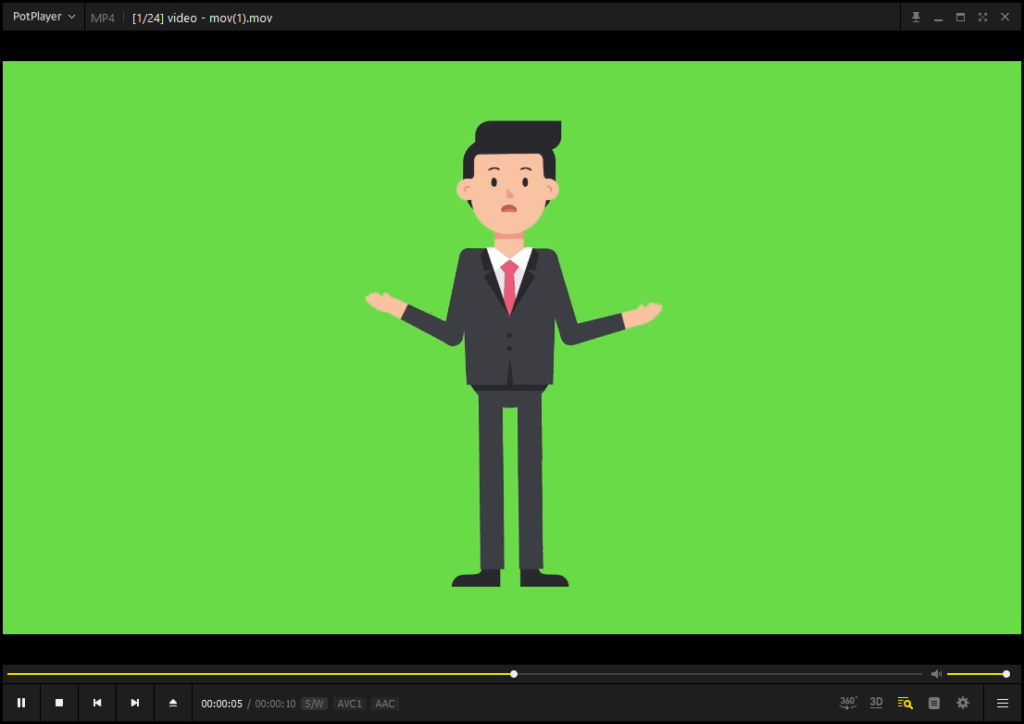
- تنزيل PotPlayer
تحميل مشغل الفيديو من موقعه على الانترنت.
هناك خيارات مختلفة. حدد الخيار المتوافق مع جهازك. - افتح PotPlayer
بمجرد التنزيل ، ما عليك سوى النقر فوق مشغل الوسائط وفتحه. - انقر فوق فتح الملف.
انقر فوق القائمة المنسدلة PotPlayer في الزاوية العلوية اليسرى من شاشتك. حدد فتح ثم انقر فوق "ملفات". استكشف ملفاتك وحدد ملف MOV الذي تريد تشغيله.
افكار اخيرة
بعد التصفح وقراءة الحلول المختلفة للسؤال "كيفية تشغيل ملفات MOV باستخدام Windows" ، أنا متأكد من أنك أدركت فوائد استخدام AmoyShare MOV to MP4 Converter. وافترض أن المحول عبر الإنترنت لا يكفي لك. يحتوي الإصدار المحترف على العديد من أدوات تحرير وتحويل الفيديو المضمنة التي ستستمتع بها.
يعد AmoyShare Online Video Converter خيارًا مجانيًا وسريعًا ودائمًا لا يحتاج إلى تنزيل تطبيقات إضافية على جهازك حتى يعمل.
على عكس العديد من مشغلات ملفات MOV ، يوفر المحول عبر الإنترنت خيارات تحويل مجانية لا حصر لها.
أسئلة شائعة
ما هي أفضل طريقة لتشغيل ملفات MOV على نظام التشغيل Windows 10؟
في رأيي ، يعد استخدام محول الفيديو عبر الإنترنت هو الخيار الأفضل. نظرًا لأن ملفات MOV غير متوافقة مع جميع الأجهزة ، فمن الأفضل استخدامها AmoyShare محول الفيديو لتحويل ملف MOV إلى MP4.
كيف تلعب ملفات iPhone MOV على نظام التشغيل Windows 10؟
يمكنك استخدام Windows Media Player لفتح ملف MOV وتشغيله مع التطبيق ، أو يمكنك استخدام محول عبر الإنترنت مثل محول MOV لتحويل ملفات MOV إلى تنسيق أكثر توافقًا. على سبيل المثال ، تنسيق MP4. ثم يمكنك تشغيله مع معظم مشغلات الوسائط.